古いPCでThinClientを作成し、それを使用してRDPまたはICAに接続する
この手順では、従業員がアプリケーションのみを操作するために必要なソフトウェアを完全に起動するために、最小限のハードウェアとそのコンポーネントなしでPCを取得する方法について説明します.
もう一つの利点は、経済的な節約です, 会社のすべてのPCを拡張する必要がないため, ただし、サーバーのハードウェアのみ. これは一元管理であり、チームが失敗した場合です, 再起動するだけで、1分後に最小限のLinuxディストリビューションがダウンロードされ、ICA経由でMetaframeサーバーに接続して、公開されたアプリケーションのみを実行できます.
ブートストラップ プロセスは次のとおりです:
1º クライアント PC がネットワーク経由で起動します
2º DHCP サーバから IP アドレスが割り当てられ、どの TFTP サーバが 1 台あるかが通知されます
3º TFTP サーバーに接続し、Linux ディストリビューションをダウンロードします + pxesconfigで生成されたCitrix.
4º XはICAプロトコルから始まります (この場合) メタフレームに接続します, 認証のみが必要であり、サーバーの構成に応じて、一部のアプリケーションまたは他のアプリケーションにアクセスします.
したがって、クライアント PC にはハード ドライブや CD ドライブは必要ありません; そして、それらは次のメモリを持つコンピューターである可能性があります。 16 MB の RAM と最小プロセッサ.

まず、PCを使用してLinuxディストリビューションをインストールします (私はFedoraCoreを使用しました 2).
次に、Linux用のCitrixクライアントをダウンロードする必要があります (ウェブから www.citrix.com および「Customer Downloads」エリア). RPM 経由でインストールし、./wfcmgr で構成
[root@pcルート]# rpm -UVH ICAClient-7.00-1.i386.rpm
[root@pcルート]# /usr/lib/ICAClient/wfcmgr

新しい接続を作成し、接続するアプリケーションを選択することにより、Citrixメタフレームサーバーへの接続を構成する必要があります, すべてのオプションを確認し、変更します.
サーバー上では、'プログラムマネージャー' これは、最も多くのアプリケーションをまとめるクライアント アプリケーションです. そのため、最終的なPCが起動したときに、Wordで動作するだけではありません, しかし、そこで作業できるすべての公開済みアプリケーションがあります.

設定が完了したら、それを実行して確認します.
私は個人的にターミナルウィンドウからそれを実行します, ターミナルクライアントからではありません. このように:
[root@pc]# /usr/lib/ICAClient/wfica
権限のあるWindowsユーザーを入力します.

そして、クライアントで上記の公開アプリケーションにアクセスします. 私の例では、公開されたアプリケーションは「プログラムマネージャー' 複数のアプリケーションを実行できるようにします.

アプリケーションを開くと、MSWordがLinuxディストリビューションで完全に機能することがわかります, これは、PXEで機能することを意味します

次に、すべてを閉じ、PXEをインストールして構成するために必要なパッケージをダウンロードします:
Gtk-Perl (で HTTPの://rpmfind.net)
グレイド-Perl (で HTTPの://rpmfind.net)
pxes-base (PXESのWebサイトで)
Pxesconfig(英語) (PXESのWebサイトで)
MKNBIの (で HTTPの://rpmfind.net)
TFTP-HPAの (または、ディストリビューションをもたらすTFTPサーバの方が良いでしょう)
[root@pcルート]# rpm -uvh Gtk-Perl-0.7008-3.i386.rpm
[root@pcルート]# rpm -Uvh Glade-Perl-0.60-1.noarch.rpmの
[root@pcルート]# RPM-UVH TFTP-HPA-0.32-1.i386.rpm
[root@pcルート]# rpm -Uvh pxes-base-i586-0.7-1.i386.rpm
[root@pcルート]# rpm -uvh pxesconfig-0.7-release.noarch.rpm
[root@pcルート]# 回転数 -UVH MKBNI-(バージョンを表示).回転数
又は
[root@pcルート]# apt-cache 検索パッケージ
[root@pcルート]# apt-get インストールパッケージ
「rpm」をダウンロードしてLinuxにパッケージをインストールするか、「apt」を使用してインストールします. sources.listに次のエントリを追加すると: HTTPの://linux.upsa.es/~ghe/
そして、apt-update を作成してから、以前のパッケージを探します.

すべてのパッケージが正常にインストールされたら, /etc/fstabファイルを編集し、次の行を追加します:
/tmp/pxes.initrd /tmp/pxes ext2 ループ,いいえ、車,利用者,所有者 0 0
ファイルを保存して出発します.
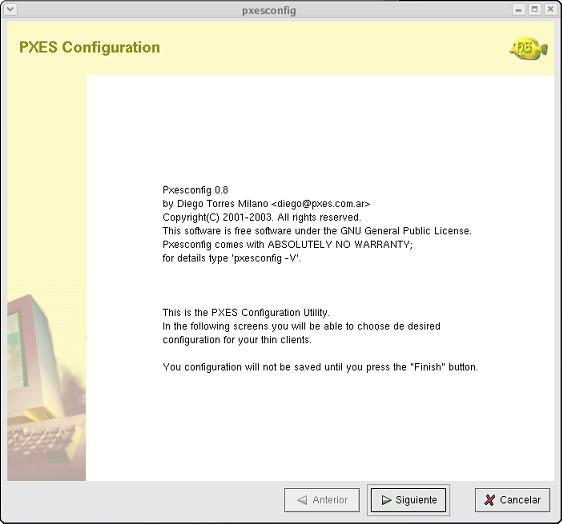
すべての手順を実行したら、クライアント PC の最終的なイメージを作成するためのツールである 'pxesconfig' が機能するかどうかをテストします, これを行うには、ターミナルで「Pxesconfig(英語)’
[root@pcルート]# Pxesconfig(英語)
[次へ]をクリックします

「RAMディスク' 新しい, そこで、チェックに印をつけました.
また、「ネットワークブート可能なイメージ」チェックをチェックして、ブートがネットワーク経由で行われることを示します. 拡張子が「NBIの「PXESウェブサイトのダウンロードエリア」 (HTTPの://pxes-sourceforge.net)
[次へ]をクリックします, 左の画像のように画面を離れることを確認します.

キーボードの言語を選択してください (私の場合 'is')
ネットワークカードがリストに表示されていることを確認するか、「Autodetect」と入力します.
次

この画面では、興味のあるものをマークします, 物は少ないほど良い, すべてはオプションです.

この画面では、セッションのみをマークすることが重要です, 私たちの場合、それは単に「Citrix ICA」です. 複数選択すると、クライアントが選択できるミニLinuxディストリビューションが得られます.

Xを選択します, 可能であれば XFree86 4.3.0 そして、グラフィックカードアダプターについても同じです, 「自動検出」.
最も好きな画面構成を選択し、色も同じです.
次.

この画面では、Citrixクライアントの以前に構成されたオプションが読み込まれます, 2つの設定ファイル, appsrv.iniとwfclient.ini
すべてが正常であることを確認するには, 「更新」をクリックすると、メタフレームサーバーの名前が付けられます.
次.

ここで必要なオプションを選択します.
クライアントPCがtelnetサーバーとして動作したり、さまざまな端末にアクセスしたりできるようにするのは興味深いことです, これらはすべて、優れたリモート管理のためです.
次.

終わった.
画像の生成には数分かかります.

すべての画像がTFTPサーバーフォルダに残ります, デフォルト: /TFTPブート/PXES

Linuxで前の手順で生成されたイメージは、メタフレーム・サーバの次の場所にあるハード・ディスクにコピーする必要があります:
C:TFTPPXES

これらのイメージを配置した後、メタフレームにTFTPサーバーをインストールする必要があります. 私たちはあなたのウェブサイトから無料でダウンロードする「Tftpd32」を使用します:HTTPの://tftpd32.jounin.net, それをCに解凍します:TFTPを実行し、実行します.
「設定」タブは、作業するディレクトリを変更して構成します, それは何になりますか: 'C: の息子
DHCPオプションを無効にします, DHCP サーバは Windows DHCP にすることをお勧めします.

また、ツールバーで最小化して動作するように構成します.

最後の設定ステップとして、MetraframeサーバにDHCPサーバをインストールします, ノーマルは設定されますが、例外があります, フィールドのオプションには、2つの新しいオプションを含める必要があります:
066 TFTPサーバーのIPになります (自分自身)
067 ファイル名は: Pxelinuxの.0

最後に、エンドコンピューターのBIOSで起動順序を変更することです, そして、ネットワークカードをメインブートとして持っているもの.
これを行うには、最新のBIOSが必要です (必要に応じて、製造元のWebサイトから更新されます)
PXEブート付きのネットワークカードを用意している (今どきども).
詳細については、ディエゴ・トーレス・ミラノまたは彼のウェブサイトにお問い合わせください: HTTPの://pxes.sourceforge.net








































